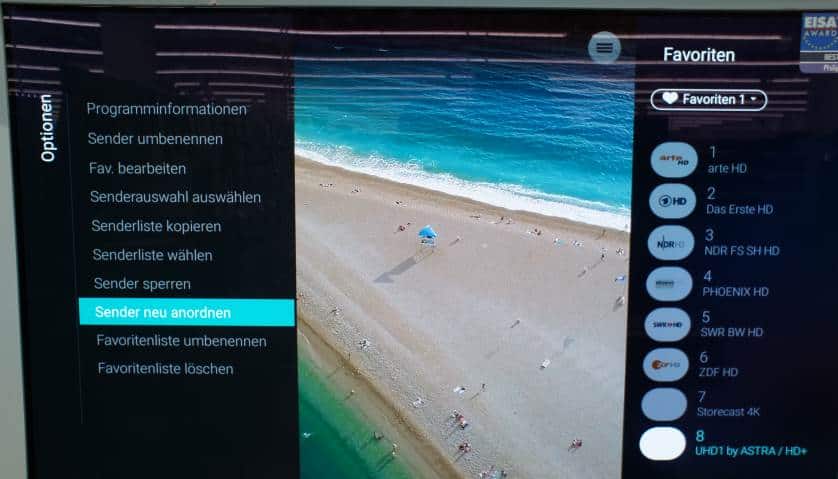
Die Sendersortierung bei einem neuen Fernseher ist meistens die erste Herausforderung vor der du nach einem Kauf stehst. Die meisten von uns haben eine gewohnte Reihenfolge der Programme beim bisherigen Fernseher gehabt und möchten diese auch bei dem neuen TV nutzen. In dieser Schritt-für-Schritt Anleitung zeige ich dir, wie du die Sender an einem Philips Fernseher mit dem Android TV Betriebssystem sortieren kannst.
Um die Sender sortieren zu können musst du zunächst eine Favoritenliste erstellen. Dies hat den Vorteil, dass sich am Ende nur die Sender in der Liste befinden, die du auch wirklich nutzen möchtest. Störende Werbesender, Servicekanäle oder auch nicht für Kinder geeignete Sender erscheinen also gar nicht mehr.
Bevor wir mit der Sendersortierung am Philips Fernseher loslegen, erstmal die entscheidenden Tasten auf der Fernbedienung:

Erster Schritt: die LIST – Taste drücken, daraufhin erhält man die verfügbaren
Programme, welche beim Sendersuchlauf gefunden wurden.
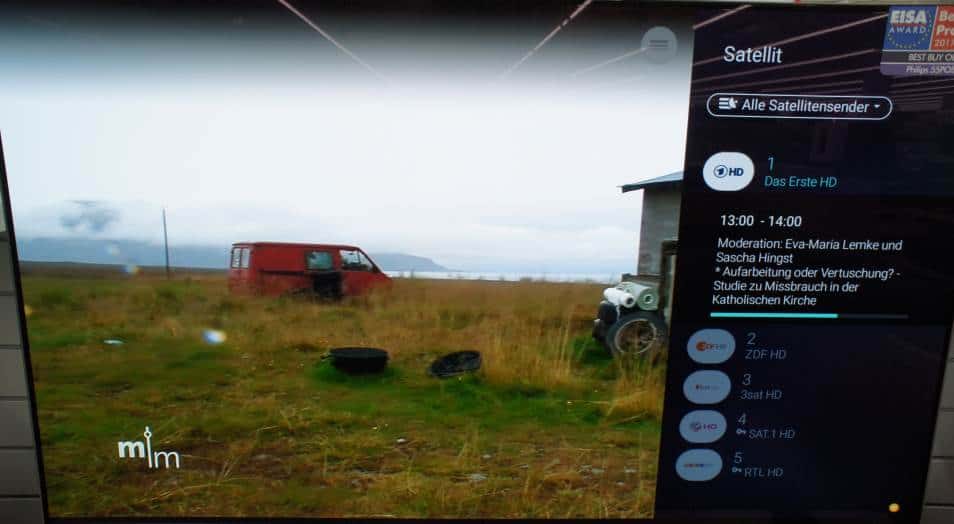
Jetzt die OPTION – Taste drücken (über dem Steuerkreuz rechts),
dann erhälst du folgendes Menü:
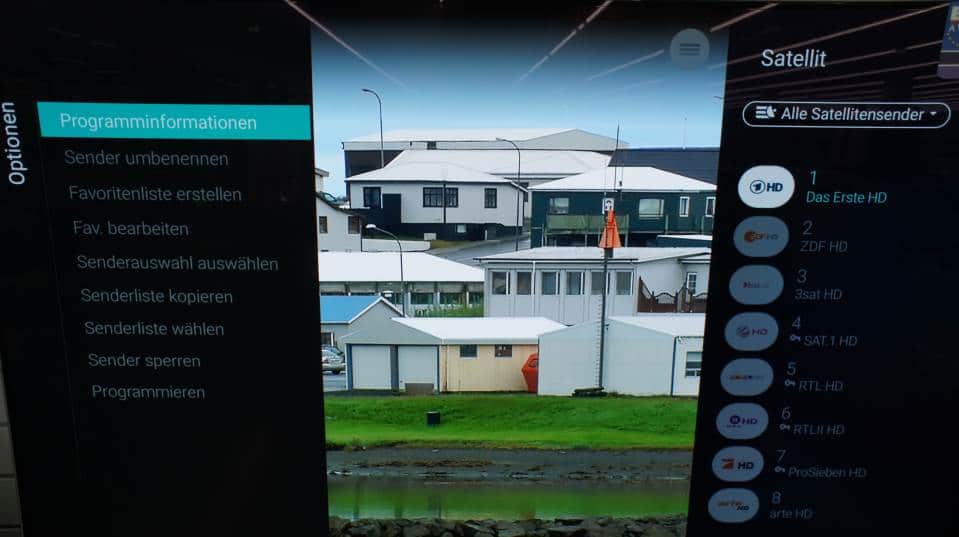
Jetzt bewegst du mit dem Steuerkreuz den blauen Balken auf „Favoritenliste erstellen“ und bestätigst die Auswahl mit der OK – Taste. Im Anschluss erscheint das folgende Menü:
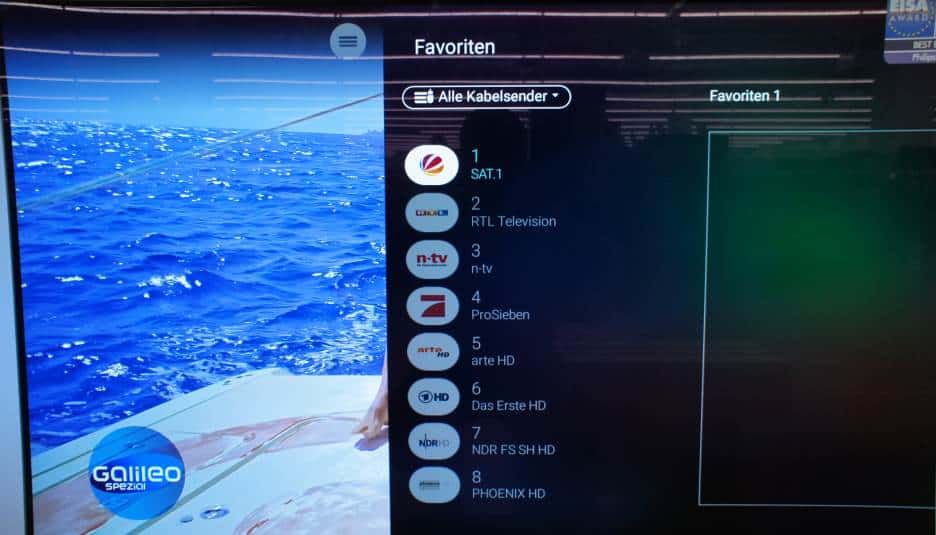
Jetzt kannst du mit den Navigationstasten einen Sender auswählen und mit der
OK – Taste bestätigen. Darauf hin erscheint neben dem Sender ein Häkchen,
und er befindet sich rechts in der Favoritenliste.
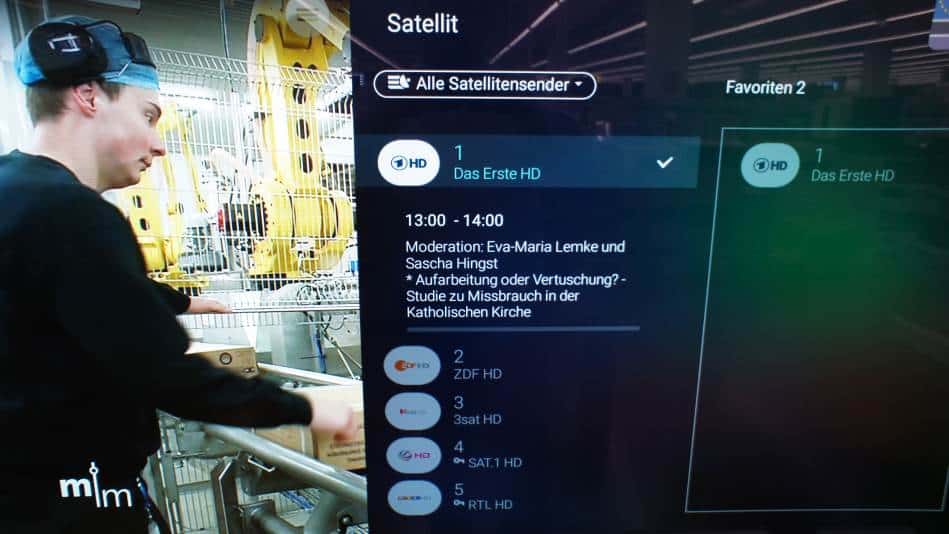
Den Schritt wiederholst du nun solange, bis alle deine Lieblingssender auf der rechten Seite
erscheinen.
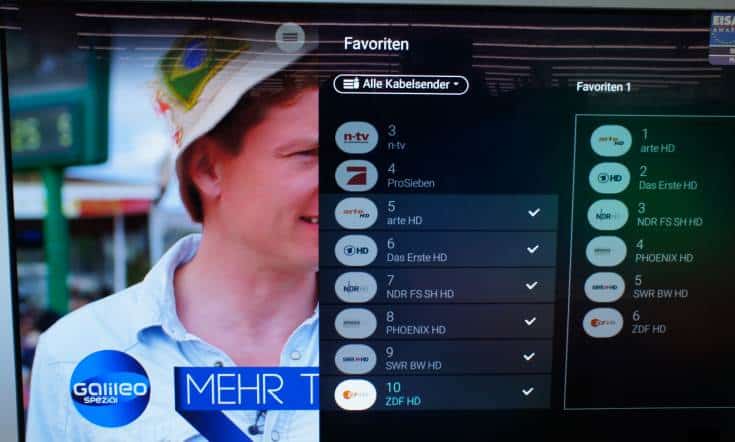
Nachdem du alle Sender der Favoritenliste zugefügt hast, drückst du die
Back – Taste. Nun werden automatisch alle Sender in der Favoritenliste gespeichert. Im Anschluss kannst der Favoritenliste noch einen Namen geben, interessant für einen Haushalt, in dem verschiedene Interessen somit einen schnelleren Zugriff auf die Lieblingssender erlauben.
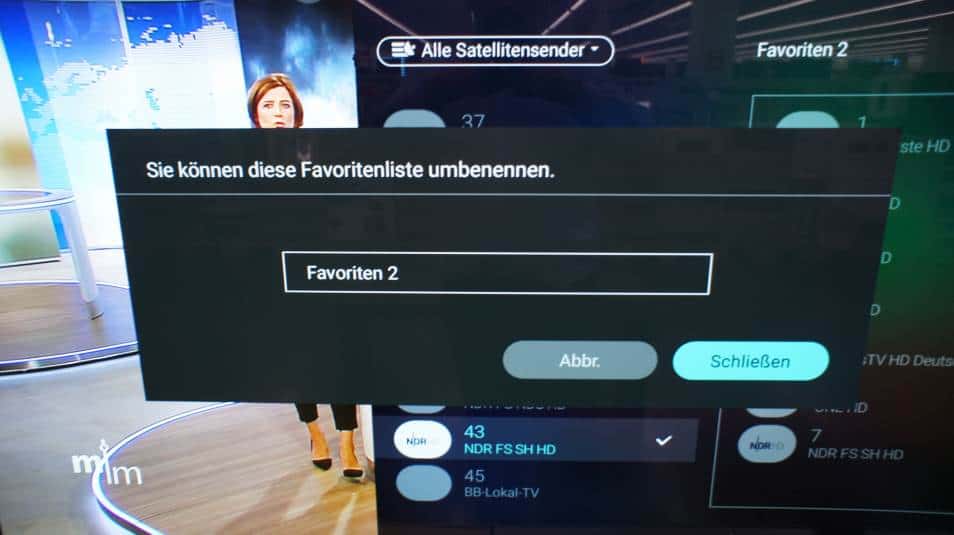
Mit der OK – Taste bestätigen und nun wird dir die Senderliste an der rechten Seite angezeigt:
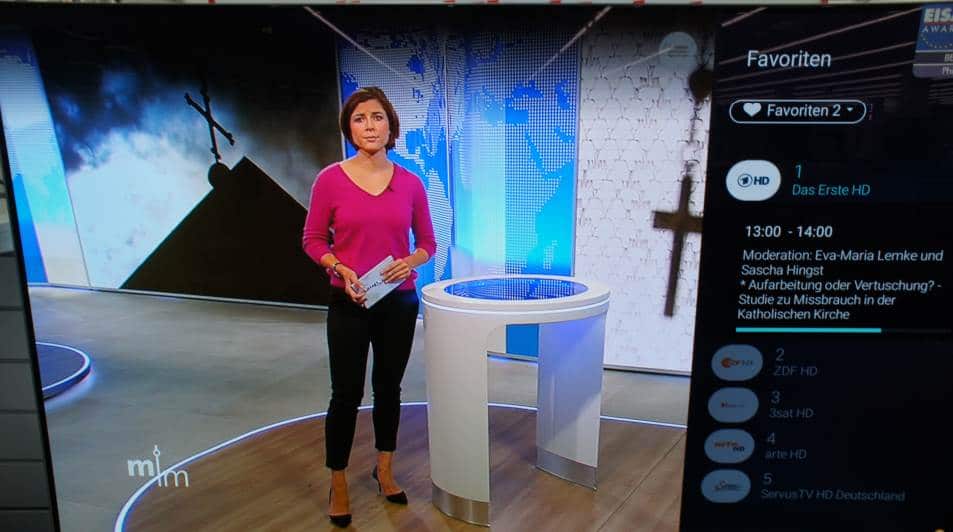
Die Liste kannst du nun einfach so stehen lassen, denn jetzt hast du schon einen Großteil geschafft und es kann an die eigentliche Sendersortierung gehen. Drücke wieder die OPTION – Taste und es erscheint daraufhin folgendes Menü:
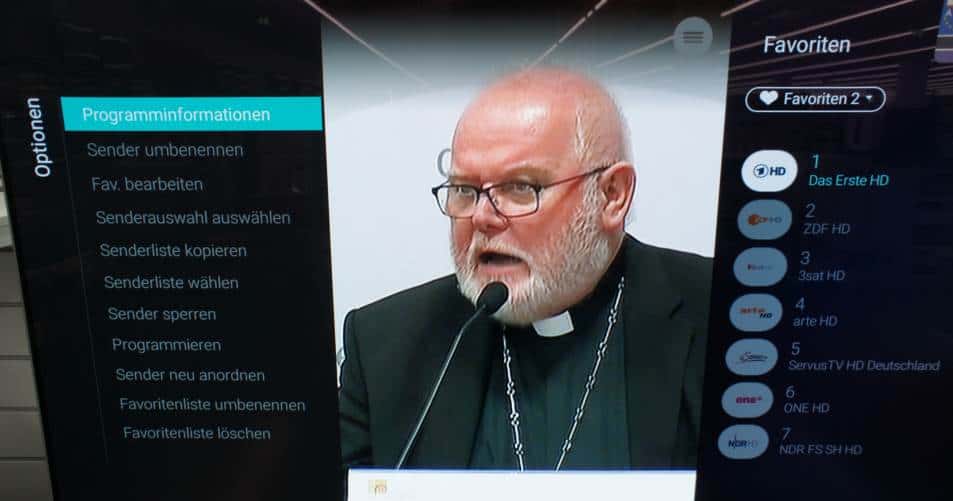
Hier navigierst du den blauen Balken nun auf „Sender neu ordnen“.
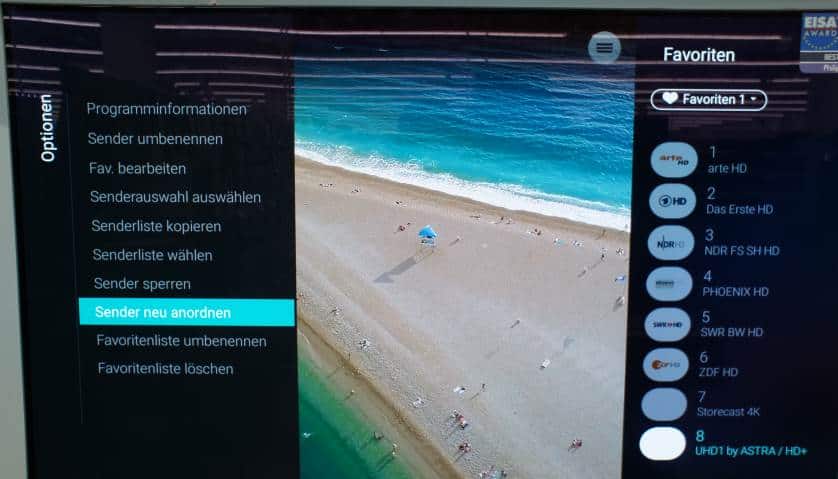
Jetzt sucht du dir den entsprechenden Sender mit den Navigationstasten aus,
und drückst die OK – Taste.
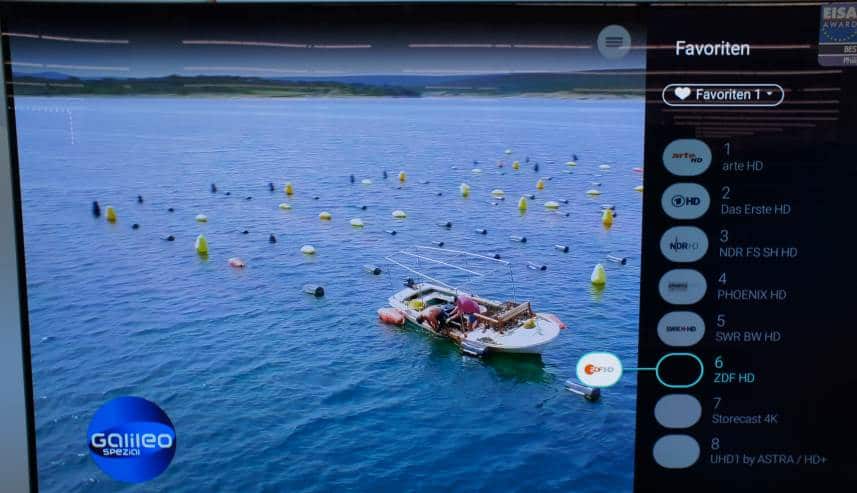
Wie du siehst, wandert das Senderlogo nach links, nun kannst du den
Sender mit den Navigationstasten an die entsprechende Position navigieren.

Ist der geliebte Platz gefunden, einfach die OK – Taste drücken, und der Sender ist an der dementsprechenden Stelle in der Favoritenliste gespeichert.
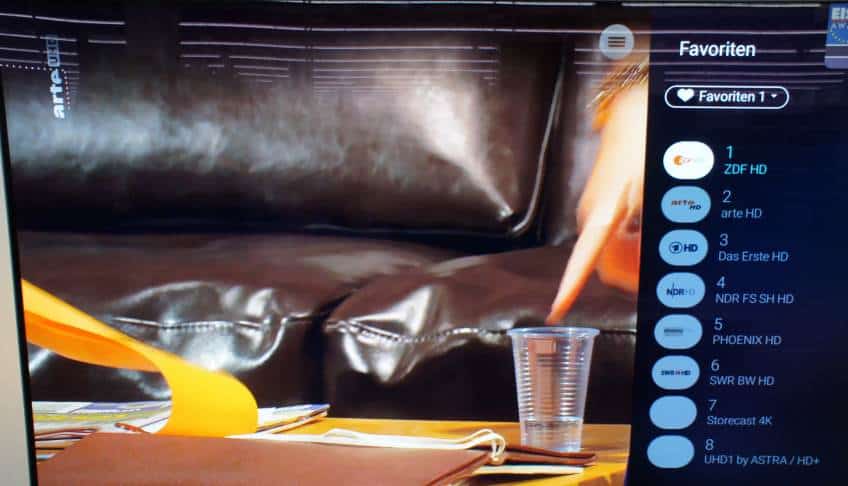
Jetzt können die nächsten Sender verschoben werden, bis deine Liste fertig ist. Im Anschluss drückst du die BACK – Taste, was die Sender automatisch abspeichert. Die Sender sollten nun alle in der von dir gewünschten Reihenfolge erscheinen.
Fertig du hast es geschafft – Sender auf USB-Stick kopieren
Nachdem du die Sender nun alle sortiert hast, kannst du dir die Senderliste auf einen USB-Stick kopieren, falls irgendetwas passieren sollte, kannst du die Liste später direkt wieder auf den Fernseher kopieren. Hierzu drückst du die LIST – Taste und im Anschluss wieder die OPTION – Taste. In der Liste findest du nun den Punkt „Senderliste kopieren“.
Das war es nun aber wirklich. Ich hoffe die Anleitung hat dir geholfen. Wenn dies so ist darfst du sie natürlich gerne Liken, Teilen weiterempfehlen und so weiter. 🙂



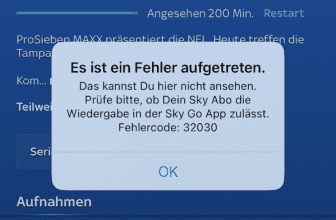




Die Anleitung war prima! Ich habe 39 Sender in der Favoritenliste sortiert, möchte dann aber auch mal weiter durchzappen.. Aber bei 39 ist Schluss. Wie kann ich die Reihenfolge behalten und einfach auf weitere Programme zugreifen?
Moin Frau Merins,
einfach die zusätzlichen Sender, wie in der Anleitung beschrieben, an Ihre bestehende Liste anfügen (list – taste -> plus – taste -> favouriten bearbeiten).
Danach wieder die Backtaste drücken, nun haben sie alle gewünschten Sender in Ihrer Liste.
Haben Sie viel Freude mit dem Gerät!
Gruss
Diemo
Leider löscht sich meine Favoritenliste wieder wenn die Senderliste aktualisiert worden ist. Dann war immer die ganze Arbeit umsonst. Wie kann ich dass verhindern?
Habe die selbe Frage wie B. Scholz.
moin herr bissinger,
am einfachsten wäre es die automatische senderaktualisierung auszuschalten.
menü -> alle einstellungen -> kanäle -> antennen/ kabelinstallation -> automatische senderaktualisierung -> aus
danke und gruss
Hallo Diemo,
auch nach dem Ausschalten der automatischen Senderaktualisierung verschwinden einzelne Programme (z.B. das Erste und ZDF) aus der bevorzugten Kabelliste. Wie kann ich dies verhindern?
Danke für die schnelle Antwort und Gruß
K. Bissinger
Habe mich oben wohl etwas ungeschickt ausgedrückt:
Wenn in der Kabelsenderliste die Plätze automatisch aktualisiert wurden erhalten die Programme einen Stern. Bei der Programmwahl eines aktualisierten Programmes in der Favoritenliste erscheint auf dem Bildschirm die Meldung ‚Kein Signal‘. Jetzt muß der Programmplatz in der allg. Senderliste gesucht, in die Favoritenliste kopiert, auf den richtigen Platz geschoben und abgespeichert werden. Wenn die automatische Senderaktualisierung ausgeschaltet ist – passiert dasselbe.
Gruß
K. Bissinger
Moin,
habe mal eine frage zu den Sender Info´s.
Habe mir eine Favoritenliste Dank Deiner Hilfe hier angelegt, daraus wähle ich meine Programme.
Drücke ich im laufendem Programm auf die Info(i) Taste erhalte ich nicht die aktuellen Sender Info´s. Weder Start und Ende der Sendung noch Info´s über die Sendung selbst stimmen über ein.
Gehe ich über TV Guide(TV Guide) und drücke die Info sind die Info´s zur aktuellen richtig.
Was läuft hier falsch?
Gruss Uwe
moin uwe,
das klingt in der Tat merkwürdig. Ich hab mir mal einige Geräte angeschaut, bei denen lief die Infoanzeige reibungslos.
Ist deine Software auf dem aktuellen Stand?
Um welches Gerät handelt es sich?
danke und gruss
diemo
Gut beschrieben
24.12.2019 Diese Anleitung funktioniert leider nicht beim PUS7354. Es ist leider bei diesem Gerät scheinbar nicht möglich die Senderliste auf einen USB-Stick zu kopieren. Aber die Anleitung ist augescheinlich SEHR GUT!
moin nikki, sorry für die späte antwort! in der tat sind die aktuellen modelle in der beziehung etwas anders „gestrickt“,
über folgenden weg bekommst du es hin:
Taste Menü drücken -> Häufige Einstellung -> Alle Einstellung -> Kanäle -> Auf USB kopieren, auf dem selben weg kannst du sie auch wieder auf den tv aufspielen. gruss diemo
moin nikki, sorry für die späte antwort! in der tat sind die aktuellen modelle in der beziehung etwas anders „gestrickt“,
über folgenden weg bekommst du es hin:
Taste Menü drücken -> Häufige Einstellung -> Alle Einstellung -> Kanäle -> Auf USB kopieren, auf dem selben weg kannst du sie auch wieder auf den tv aufspielen. gruss
Ich habe ein anderes Problem beim 50pus7363/12 Empfang über Sat incl hd+ abo
Ich würde gerne die uhd sender finden – wie geht das ohne alle Satsender durchzugehen?
Vielen dank
Bernd
moin bernd,
das kannst du wie folgt schaffen:
senderliste aufrufen -> auf den listennamen gehen (z.b: alle satellitensender) ganz oben, ok taste -> satellitensender filtern -> uhd als suchbegriff eingeben, betätigen -> nun erscheint eine neue favoritenliste mit namen uhd, und alle uhd sender werden aufgelistet.
jetzt kannst du mit der optionstaste eine neue feste favoritenliste erstellen (s.o.), oder einen eizelnen sender zu einer bestehenden liste hinzufügen:
die angezeigte uhd liste optionstaste -> favoritenlistebearbeiten -> liste auswählen -> kanal hinzufügen
ich hoffe es hilft.
gruss
diemo
Hallo Nicki,
die Anleitung unterscheidet sich bei nen neuen Modellen ein klein wenig.
Diemo wird da in kürze eine neue Anleitung erstellen und auf die 2-3 kleinen Unterschiede eingehen.
Gruß Timo
Moin! Ich habe das Problem, dass ich zwar eine Favoritenliste anlegen kann, diese zunächst auch funktioniert, der Philips aber am nächsten Tag wieder mit der voreingestellen kompletten Senderliste startet. Ich muss dann aus den Listen erst wieder umständlich meine Favoriten anwählen. Wie kann das passieren?
Grüße,
Rollo
moin rollo, es scheint ein softwareproblem zu sein, setze deb tv einfach auf den werkszustand zurück.
menü -> häufige einstellung -> alle einstellung -> allgemeine einstellung -> gerät neu einrichten.
leider musst alle einstellung neu vornehmen, du kannst aber die favouritenliste wie folg speichern:
Taste Menü drücken -> Häufige Einstellung -> Alle Einstellung -> Kanäle -> Auf USB kopieren, auf dem selben weg kannst du sie auch wieder auf den tv aufspielen. ich hoffe es hilft
Beim 58PUS6203/12 funktioniert die Anleitung leider nicht.
Ich kann beliebte Sender markieren aber keine eigene Favoriten Liste anlegen und somit auch nicht bearbeiten.
Die mit „Herz“ markierten Sender erscheinen nicht in einer Liste.
moin hannes,
du hast recht diese anleitung betrifft nur die android geräte. bei saphi ist es etwas anders, da du die sender schon mit dem herzchen markiert hast, geht es wie folgt weiter:
du gehst ganz nach oben auf alle kanäle -> ok -> bevorzugte kanäle -> ok -> optionstaste -> sender neu anordnen -> ok -> sender auswählen -> ok, nun kannst den sender an die entsprechende position schieben und mit ok bestätigen, hast du alle sender an den lieblingsplatz geschoben mit der grünen taste bestätigen.
jetzt hast deine favouritenliste wie sie sein soll.
gruss diemo
Hallo,
die Anleitung ist soweit richtig toll.
Ich habe mir einen Philips PUS7354 mit Androiid TV zugelegt.
Nach der Programminstallation musste ich feststellen, dass mir leider keine Senderlogos angezeigt werden. Woran kann das liegen. Ich habe die aktuelle Firmware drauf.
Gruß Thotti
Habe den Typ Ambilight 50 PUS 7504/12 , Android TV usw.
mir fehlt die Bedienungsanleitung für die Fernbedienung. Insbesondere der obere Teil der Fernbedienung ist mir unverständlich; ich möchte mich über die Sendungen des Tages mit Uhrzeit für den jeweils ausgewählten Sender informieren.
Moin Wolfgang,
die Sendungen des Tages können über die „tv-guide“ Taste abgerufen werden. In deinem Fall befindet sich diese unter der Taste „9“.
Hier ist mal die komplette Bedienungsanleitung 50PUS7504
auf den seiten 6 bis 7 wird dir die Fernbedienung erklärt.
Ich hoffe es hilft
gruss
Wo hast du die Betriebsanleitung her?
moin wilfried,
die hab ich selbst erstellt, warum?
danke und gruss
Hallo Dimo
ich habe einen 65OLED805.
Bei diesem, bzw. dem aktuellen Android, werden keine Senderlogos mehr angezeigt. Gibt es da einen Workaround?
viele Grüße
Armin
moin armin,
da warte ich leider noch auf eine antwort.
gruss
Wie kann ich mit meinem neuen Philips TV 43 PUS 79o6/12 googeln Internet ist vorhanden.
moin frau erichsen,
leider besteht bei dem 7906 nur die möglichkeit über eine app, z.b: odin browser.
den können sie über den die playstore app auf dem tv installieren.
danke und gruss
hallo ,bei meinem 43-pus8505 kann ich trotz korrekter Registrierung keine Favoritenliste auf USB-Stick speichern, stets erscheint „TV nicht registriert“.Kann jemand helfen?Bis auf diesen Fehler macht dieser TV viel Freude!
Moin Frau Merins,
einfach die zusätzlichen Sender, wie in der Anleitung beschrieben, an Ihre bestehende Liste anfügen (list – taste -> plus – taste -> favouriten bearbeiten).
Danach wieder die Backtaste drücken, nun haben sie alle gewünschten Sender in Ihrer Liste.
Haben Sie viel Freude mit dem Gerät!
Gruss
Diemo